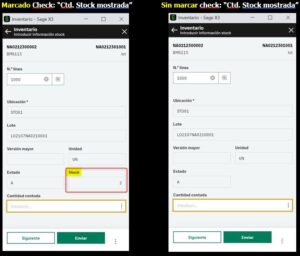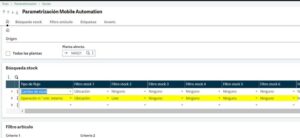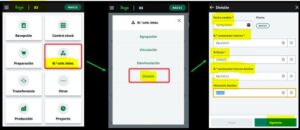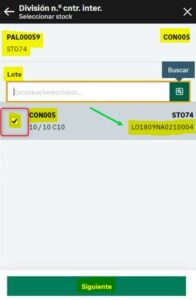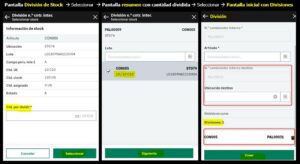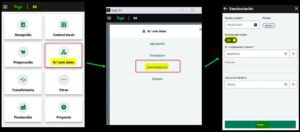[dt_gap height=»30″ /]Las novedades que ha habido en Sage X3 no solo se han centrado en el ámbito financiero y fiscal, si no también en el de la distribución. Concretamente en el módulo de ADC, disponible para terminales de radiofrecuencia.
[dt_gap height=»10″ /]En este artículo trataremos de resumirlas para que puedas empezar a trabajar con ellas.[dt_gap height=»20″ /]
Contenido del artículo
Toggle[dt_gap height=»50″ /]RECUENTO STOCK EN MODO CIEGO (ADC)
[dt_gap height=»20″ /]Se ha añadido una nueva opción de parametrización en la parte de ADC (FUNADCSEARCH) para visualizar en la transacción un recuento de existencias sin mostrar la cantidad de existencias esperada.
[dt_gap height=»10″ /]Esta opción ha sido aclamada por los clientes que realizan un proceso de recuento de stocks, por lo que supone una gran ventaja a la hora de realizar el proceso.
[dt_gap height=»40″ /]Parametrización
[dt_gap height=»10″ /]Para ver esta opción iremos desde Sage X3 a Parametrización/Stocks/Parametrización Mobile Automation setup (FUNADCSEARCH)/Inventario/ y al final del todo podremos marcar o desmarcar el campo check Ctd. Stock Mostrada, para visualizar o no la cantidad de stock esperada en la transacción de recuento ADC:[dt_gap height=»30″ /]
[dt_gap height=»40″ /]Funcionamiento
[dt_gap height=»10″ /]Desde un terminal móvil, entraríamos desde el menú ADC a Control Stocks/Inventario:[dt_gap height=»30″ /]
- Si el campo check «Ctd. Stock mostrada» está habilitado en la parametrización de Sage X3, la cantidad de recuento de stock prevista se mostrará en pantalla.[dt_gap height=»10″ /]
- Si por el contrario, el campo check “Ctd. Stock mostrada” está deshabilitado, el campo con la cantidad de recuento prevista se oculta en la pantalla y el operario estaría realizando un recuento de stock en modo ciego:[dt_gap height=»10″ /]
[dt_gap height=»50″ /]MÓDULO ADC – SONIDOS DE CONFIRMACIÓN
[dt_gap height=»10″ /]Como usuario que trabaja en un almacén y usa un dispositivo de terminal móvil no siempre está mirando la pantalla cuando está realizando tareas operativas. De esta forma se ha pensado que podría ser útil producir un sonido diferente para un éxito, otro sonido para un error en la interfaz u otro para una advertencia y mejorar así la experiecia del usuario.
[dt_gap height=»10″ /]La sugerencia ya se ha hecho realidad, ya que se ha incorporado un sonido que confirma el éxito o el error cuando se escanean, registran o crean datos, o se realiza una acción mediante una transacción ADC.
[dt_gap height=»30″ /]Sonidos de éxito
[dt_gap height=»10″ /]Algunos de los ejemplos de sonidos de éxito que se han incorporado son:[dt_gap height=»10″ /]
- Cuando el usuario escanea un valor de un campo de referencia (producto, ubicación, etc.) y si el valor tiene coincidencia.[dt_gap height=»10″ /]
- Cuando el usuario escanea un valor de un campo de selección de filtro (campo de lote) y si el valor tiene una coincidencia.[dt_gap height=»10″ /]
- Cuando el usuario hace clic en CREAR y si el mensaje es OK.[dt_gap height=»10″ /]
- Si se crea un documento con un mensaje de advertencia, se aplica el sonido de éxito.[dt_gap height=»10″ /]
- Cuando el usuario hace clic en ENVIAR y si el mensaje de diálogo es un éxito.[dt_gap height=»10″ /]
[dt_gap height=»30″ /]Sonidos de error
[dt_gap height=»10″ /]De igual forma se han incorporado un sonido de error para los siguientes supuestos:[dt_gap height=»10″ /]
- Cuando el usuario escanea un valor de un campo de referencia (producto, ubicación, etc.) y si el valor no coincide.[dt_gap height=»10″ /]
- Cuando el usuario escanea un valor de un campo de selección de filtro (campo de lote) y si el valor no coincide.[dt_gap height=»10″ /]
- Cuando el usuario hace clic en CREAR y si el mensaje de diálogo es un error. [dt_gap height=»10″ /]
- Cuando el usuario haga clic en ENVIAR y si el mensaje de diálogo es un error.[dt_gap height=»10″ /]
[dt_gap height=»50″ /]DIVISION DE UN CONTENEDOR INTERNO (ADC)
[dt_gap height=»10″ /]Podemos usar la transacción de división LPN del módulo de ADC para dividir los contenedores internos LPN. Se trata de una nueva transacción modulo ADC y permite a los Usuarios de terminales móviles mover productos de un contenedor interno LPN a uno nuevo o existente, ya sean cantidades totales o parciales, sin necesidad de realizarlo desde un PC escritorio.
[dt_gap height=»10″ /]Completa las transacciones de contenedores LPN y funciona con números de serie y números de serie globales.
[dt_gap height=»10″ /]NOTA: No hay transacción ADC para la división LPN cuando se usa telnet.
[dt_gap height=»40″ /]Parametrización
[dt_gap height=»10″ /]Para poder tener esta opción de división del stock y ayudar al Usuario a seleccionar el stock que desee, deberemos hacer una pequeña parametrización de stock. Para ello iremos desde Sage X3 a Parametrización/Stocks/Parametrización Mobile Automation (FUNADCSEARCH) /Búsqueda de stock/ e introduciremos este tipo de flujo para la planta en la que esté conectado nuestro terminal móvil:[dt_gap height=»30″ /]
[dt_gap height=»40″ /]Funcionamiento
[dt_gap height=»10″ /]Desde un terminal móvil, iríamos desde el menú ADC a Nº cntr. Interno/División y nos encontraremos los siguientes campos:[dt_gap height=»10″ /]
- Fecha Cambio: Por defecto se muestra la fecha del día actual. La fecha se puede modificar por una fecha anterior a través del calendario.[dt_gap height=»10″ /]
- Planta: Muestra la planta de stock.[dt_gap height=»10″ /]
- Nº contenedor interno:. Este campo muestra un contenedor interno existente en nuestra planta de stock y su ubicación. Puede ser escaneado o seleccionado.[dt_gap height=»10″ /]
- Artículo: La lista de selección muestra los artículos existentes en el contenedor interno previamente seleccionado. Es posible realizar la búsqueda de referencias por el código de artículo, la descripción o el Código EAN del artículo, o escanearlo.[dt_gap height=»10″ /]
- Nº contenedor interno destino: El valor puede ser introducido inicialmente de forma manual o escaneada antes de la creación.[dt_gap height=»10″ /]
- Ubicación destino: Puede ser escaneada, seleccionada o precargada si el contenedor de destino tiene una ubicación vinculada. El valor se puede introducir antes de la creación.[dt_gap height=»30″ /]
[dt_gap height=»30″ /]Cuando los valores se han introducido, se muestran dos botones de Crear y Siguiente.
[dt_gap height=»10″ /]En nuestro ejemplo haremos click en Siguiente para ir a la pantalla de selección de stock, donde nos mostrará un resumen de todos los datos introducidos, y el stock que queremos seleccionar en esta transacción de división de stock. En ella veremos el número de lote cuando el contenedor interno LPN es mono-producto y mono-lote, como en nuestro ejemplo.
[dt_gap height=»30″ /]Marcaremos la casilla para seleccionar toda la línea de stock, o bien Clickaremos en “Lote/Buscar” para abrir el detalle e introducir la cantidad a dividir del lote.
[dt_gap height=»10″ /]Daremos a Seleccionar y nos mostrará un resumen de nuestra selección con la cantidad parcial de stock dividida. (En nuestro ejemplo la hemos mantenido a 10 Uds)
[dt_gap height=»10″ /]Si estamos de acuerdo, haremos click en Siguiente para continuar con la entrada y nos llevará de nuevo a la pantalla inicial, pero con la división aplicada:[dt_gap height=»30″ /]
[dt_gap height=»20″ /]Desde esta última pantalla podremos volver a escanear o seleccionar otro artículo existente en el contenedor interno seleccionado para realizar otra división, o directamente dar a crear para generar el número de asiento y el movimiento interno. Cuando eso suceda nos dará opción de comenzar de nuevo:[dt_gap height=»30″ /]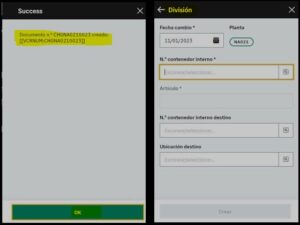
[dt_gap height=»50″ /]DESVINCULAR TODAS LAS LINEAS DE STOCK DE UN LPN (ADC)
[dt_gap height=»10″ /]Se ha creado una nueva opción en las pantallas de ADC de desvinculación de LPN, en la que se podrá desvincular todas las líneas de stock de un LPN a la vez en una sola transacción.
[dt_gap height=»40″ /]Funcionamiento
[dt_gap height=»10″ /]Para acceder a esta opción, entraremos desde el menú ADC a Nº cntr. Interno/Desvinculación y nos aparecerá ya la opción de «Desvincular todos» para seleccionar si queremos mover todas las líneas de stock de un contendor interno a otra ubicación, sin necesidad de ir seleccionando las líneas de stock.[dt_gap height=»30″ /]
[dt_gap height=»30″ /]Se considera un límite de 50 líneas de stock. Si lo supera aparecerá un mensaje en el que no se ha podido crear, y habrá que ir seleccionando línea por línea.
[dt_gap height=»50″ /]VISUALIZACION CAMPO LPN EN TRANSACCION VALE DE PREPARACION (ADC)
[dt_gap height=»10″ /]A nivel de gestión de vales de preparación, se ha añadido el campo de contendor interno LPN. Cuando tenemos una asignación detallada y gestionamos el artículo con contenedores nos mostrará el número de contenedor interno LPN para poder seleccionar la línea de stock.
[dt_gap height=»10″ /]Con ello se conseguirá una simplificación en la experiencia de usuario.
[dt_gap height=»40″ /]Funcionamiento
[dt_gap height=»10″ /]A nivel de uso, se accede desde el menú ADC a Preparación/Documento Preparación y aparecerá el número de contenedor interno en la entrada de detalles de línea del vale de preparación siempre y cuando:
- El vale tenga una asignación detallada.[dt_gap height=»10″ /]
- La línea de stock del producto a preparar gestione contenedores internos y lo especifique.[dt_gap height=»30″ /]
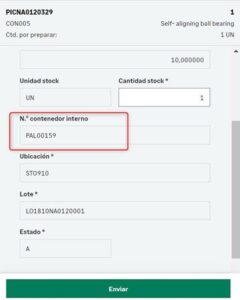 [dt_gap height=»30″ /]Cuando se almacenan varios LPN en una sola ubicación, ésta no será suficiente y el operador deberá identificar la línea de stock que tiene que recoger. Por lo tanto, el LPN debe especificarse en la pantalla ADC del vale de preparación.
[dt_gap height=»30″ /]Cuando se almacenan varios LPN en una sola ubicación, ésta no será suficiente y el operador deberá identificar la línea de stock que tiene que recoger. Por lo tanto, el LPN debe especificarse en la pantalla ADC del vale de preparación.
[dt_gap height=»50″ /]
¿Quieres saber más?
[dt_gap height=»10″ /]
Contamos con un equipo de consultoría experto en Sage X3, contacta con nosotros: 917 482 870 o 933 800 852.
[dt_gap height=»10″ /]
¡Estaremos encantados de ayudarte!

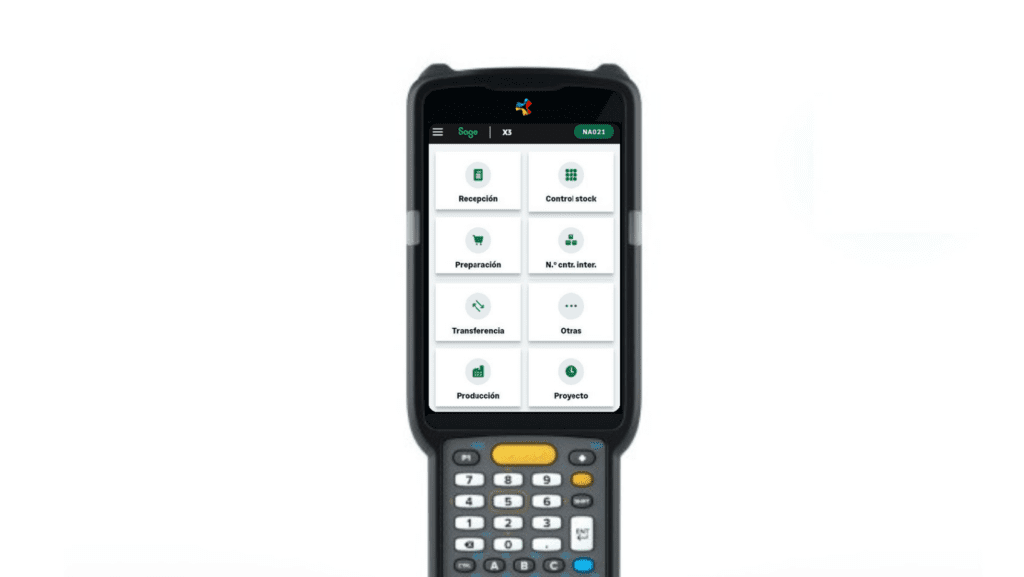
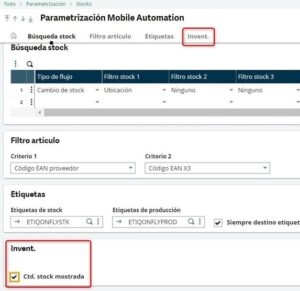
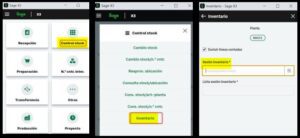 [dt_gap height=»30″ /]
[dt_gap height=»30″ /]